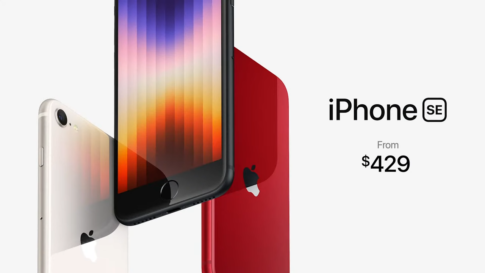いつもご覧いただき、ありがとうございます。
先日からiPadを再びPCがわりにできないか?ということでiPad(11インチ)のMagic Keyboardを介せずに外付けのキーボードとマウスを導入して試験的に運用しています。
数日使ってみて思ったことをお話しします。そして今後どうするかというお話も併せてします。なお、今回は11インチiPad Proなど10インチのiPadシリーズで検証しています。12.9インチはまた異なりますのでご了承ください。
Contents
結論。
結論から言えば、「10インチ前後のiPadでは完璧なスタイルは困難」です。それぞれで欠点があります。つまり何か妥協しないと出来ないってことです。
Magic KeyboardやSmart Keyboardですが、10インチのものはフルサイズになっていません。それはいいんですが、肝心なのはよく使うキーまでキーの幅が短いこと。
特に「ー」キーは頻繁に使うため、これだけでもミスタッチになることが多いです。さらにSmart keyboardはMagic Keyboardより打鍵感がいまいちでキーの幅が短いので、軽くなってるとは言え執筆時に影響が出ます。
代わりに折り畳みキーボードとマウスやトラックパッドを使うことになりますが、これもピンキリあり、結局高いものを選ばなければMagic Keyboardのような快適性を確保できません。安いマウスだとホイールの操作に対してスクロールが遅いです。(ある程度の速さに調節は可能)
またiPadやiPad miniはMagic Keyboardが存在しないので、快適性はiPad ProやiPad Airよりも劣ってしまうのは事実です。
厳しい理由。
×その1:広げるのが非常に億劫。
iPadを出して、キーボードを広げてマウスを広げる。
これだけの手間を考えたらiPadでPCがわりにするのは非常に手間がかかります。これはiPad miniでも同様です。
これを考えたらMagic KeyboardやSmart Keyboardをつけた方がいいかも・・・でも高いよね。
ただ、先述の通りiPad miniは携帯性に優れているので持ち運びできるものとしては最強です。しかし、Magic Keyboardが存在しないのでMagic Keyboardが装備できるiPad ProやiPad Airと比べたら良くないのも現状です。
×その2:高速スクロール非搭載マウスはスクロールが遅い!
アップル以外のマウスやトラックパッドではMacintoshのように高速スクロールは難しいです。
実際、M350でスクロール操作をしていますが、滅茶苦茶遅い!
原因はホイールが一般的なモノであるから。
WindowsやMacintoshやとそこまで問題ないのですが、iPad OSになるとホイールの質に直結していました。それはブラウザでネット閲覧などをする際も。
ロジクールは「Logocool Option」というアプリがあり、それを設定することによってスクロールの速さやボタンの設定ができます。
ただ、これはiOS(iPadOS)非対応です。とはいえどある程度は設定で変更は可能です。方法は以下の通り。
- マウスを接続する。
- 「設定」アプリを立ち上げる。
- 「アクセシビリティ」をタップ。
- 「ポインタコントロール」をタップ。
- スクロールの速さを調節する。
この方法である程度はスクロールは速くなりますが、これ以上速くするのは所有してるM350では不可能です。
解決するには高速スクロール対応ホイールがあるマウスが必要。ロジクールだとMX Anyware 3がいいかもしれません。ブラウザボタンがついていますしね。
ただし、内蔵電池であることと価格が1万円と超高額で、マジックマウスやマジックトラックパッドが買えるレベルです。USB-Cなのは大きいですが・・・
×その3:荷物が嵩張る。

実際、荷物が嵩張る問題があります。
わたしが所持してるポーチでもマウス(ロジクールM350)とキーボード(MOBOキーボード2)を収納するとポーチがパンパン。そして重たくなってしまいます。
実際の重量はケース込みでも
- iPad Pro:466g
- ESRケース:221g
- M350:100g(電池込み)
- MOBO keyboard2:286g
- 合計:1073g
と、Magic Keyboardを含んだ重量と大差ない結果となってしまいました。Magic Keyboardがおよそ600gとのことなので、結果として同じになります。それでいて薄いのだからポーチがパンパンになることがありません。(ちなみにApple Pencilは除きます)
しかし、価格は34,980円と非常に高額で、高速スクロールや薄さを想定すれば購入する価値はありますが、なかなか決定的なきっかけが掴めません。
【PR】
もちろんケースやキーボード、マウスを軽いのに変えて絞ることは可能です。MOBOでなく他の170gぐらいのキーボードや純正ケースなどで150gほどは絞れそうです。マウスはMX anyware 3にしてもそこまで変わらなさそう。
×その4:アップル純正iPad用キーボードのキーの幅がバラバラ。

そのiPad用のMagic KeyboardやSmart Keyboardですが、これは個人的に検討したことがあります。
実際家電量販店で確認しました。結論から言えばどちらも微妙。
理由は先述の通り「ー」キーが狭いから。
「ー」キーはアルファベットキーや数字キーと並んで頻繁に使うキーです。そのキーの幅を狭くしたのはサイズの制約で致し方ないところもあります。
解決策は11インチから本体を少し大型化(11.5インチ程度)するしかない。そうなると今度は携帯性に問題が出るんですよね。結局何処かで皺寄せがくる。
仮に買ったとしたら慣れるしかないですね。

この辺りはMOBO Keyboardやmac用のMagic Keyboardに軍配が上がるでしょう。
Smart KeyboardはMagic keyboardの欠点に加え、打鍵感が弱いこととキーの幅が狭いのでさらに打ちづらくなっています。個人的にフルサイズが欲しかったのでどちらも不合格。
アップル純正で折り畳みキーボードが出てほしいなぁと思ってる次第です。w

ちなみに、12.9インチの場合はフルサイズになるので問題なく使用できます。超高いけど。
注意点1:古いiPadなどのコピペはフリーズ起こす。
古いiPadでパソコンがわりに使う際、注意しなければならないのがコピーアンドペーストです。
一般的なパソコンではコピーアンドペースト(以下、コピペ)ができるようになっています。
しかし、古いiPadではそういったことをするとフリーズを起こす可能性があるのでパソコンがわりに使う方は要注意です。
iPadにもコピーのアイコンがあります。それを使うのが無難ですけど、使い勝手はめちゃくちゃ悪いです。
当時わたしは第6世代のiPadをパソコンがわりに使ってましたが、コピペがやりづらいという問題に直面し、MacBookを買ったわけです。
少なくとも、メモリ2GBやA10 FusionのiPad(第6世代)はダメですね。現行版の第9世代は検証してません。すみません・・・
注意点2:Lightning端子の電力不足問題。
先代のiPad Proなどは昔ながらのLightning端子を採用しています。
これについても一つ問題があり、接続時に電力不足に悩まされるというものです。
わたしの場合はHHKB Lite2とiPadを接続したことがありますが、電力不足の窓が表示されてしまい、結局外部で電気を供給しなければなりませんでした。
HHKB HYBRIDを有線接続したらそういう問題はありません。
わたしの場合はHHKBですが、特に外部ストレージとiPadを接続する際に電力不足に悩まされることがあります。
携帯バッテリーや充電器を常に携帯しなければならず、コンセントのあるところでないと使えないので非常に不便です。
将来的にタイピングや画像動画編集したいのであればケチってiPadや古いiPad Air、iPad Pro(もしくはiPad mini)を買うのでなく、USB-C端子が搭載されている現行版のiPad AirやiPad Pro(もしくはiPad mini)を買った方が絶対にいいです。
注意点3:純正と一部以外はUS配列として認識される問題。
iPadでキーボードを使う際、注意しなければならないのがアップル純正と一部キーボード以外のキーボードは全てiPad(もしくはiPhone)で使う際、JIS配列でもUS配列として認識してしまうという問題です。
近年、iPad OSで修正されたとか言われていますが、現時点でも解消されていない問題です。そのため、iPadのキーボードがUS配列のものが多いのはコンパクトさを追求するのに加えUS配列認識問題もあるのです。
これはOSの仕様で、今後修正されるでしょうけど現時点ではiPad用に闇雲にJIS配列のキーボードを選ぶのは危険です。
わたしが持っているHHKBでも接続しようと試みてもUS配列時のShft入力がわかりません。

MOBOキーボードやロジクールのK380はそれに対応するためにそのキーを追加していますので、ある程度は解消されています。(MX Keysはフルサイズのみ対応済)
JIS配列のMagic Keyboard(Mac用)はもちろんJIS配列で認識します。
実際最強はなんなの?
結論から言えば2パターン。
- Magic Keyboard(iPad用)+マウス(人による)
- Magic Keyboard(Macintosh用)or MOBO Keyboard 2+MX Anywere 3
現時点ではこの組み合わせが最強だと考えています。ただ、それでもそれぞれで欠点があり、完璧な組み合わせは現時点ではありません。
個人的にはアップル純正の折りたたみキーボードが出て欲しいと思っていますが、現実的にあり得るのかな?
Magic Keyboard(iPad用)+マウス。

- ◎:打鍵感、打ち心地は最高。
- ◎:荷物が嵩張らない。
- ◎:Magic Trackpad標準装備のうえ、USB-C端子1個追加。
- ◎:リセールバリューが良い。
- ×:34,980円と高い。
- ×:重たい。1kgある。
- ×:Apple Pencilが使いにくい。
- ×:フルサイズではないので、「ー」など一部使用頻度の高いキーの幅が狭い。
- ×:iPad Air以外の他のiPadに流用できない。
打鍵感や荷物をコンパクトにしたい場合はMagic Keyboardがいいでしょう。
ただし、重たい(これは後述の組み合わせも)上に金額がかなり張るので購入するきっかけがない限り購入は考えた方がいいです。自分も色々考えた結果(今のところは)やめてます。
Magic Keyboardも12.9インチならフルサイズで行けるのですが、11インチになるとキーの幅が狭くなるので、フルサイズにこだわるユーザーにはあまり向かないでしょう。
それだったらMacBookや他のノートパソコンの方が良くなりますよね。少なくともブログ執筆に関しては。
なお、マウスは編集時に活用するだけです。スクロールだけならトラックパッドでも十分です。まあ、理想はMX Anywareですが・・・w
Magic Keyboard(Mac用)or MOBO Keyboard 2+MX anyware 3。

- ◎:打鍵感、打ち心地が最高。フルサイズも選択できる。
- ◎:ケースによるが、Apple Pencilが使いやすい、
- ◎:他のiPadでも流用できる。
- ◎:スクロールが使いにくくなければ別にMX Anywareにこだわる必要はない。
- △:MOBOはBluetooth2台+有線1台のみ対応。
- ×:アップル以外の製品は当たり外れが多い。
- ×:Magic Keyboardほどではないが、それでも完璧に揃えるのに2万円ほど予算がかかる。
- ×:重たい、1kgある。
- ×:荷物が嵩張る。バランスが悪い。
- ×:Magic Keyboardのペアリングは1台のみ。
- ×:Magic Keyboardは10インチ専用ポーチでの収納は基本できない。
打鍵感や打ち心地はiPadのMagic Keyboardと大差ありません。MOBOキーボードはMagic Keyboardと比較してキーの押した感触が異なるので慣れが必要です。
Magic Keyboard(iPad用)非対応のiPadやiPad miniでもこの組み合わせは可能ですが、荷物はその分だけ嵩張るのでどうしてもコンパクトにしづらいという欠点はあります。
それに重さも物によっては結局Magic Keyboard(iPad用)と同じぐらいになるので結局変わりません。荷物が嵩張るので、コンパクトにしづらいところはありますね。
ただ、iPad用Magic Keyboardと異なり、ケースは自分で選べるのでApple Pencilを使いたい場合はこっちの方がいいかもしれません。
マウスも最高性能でコンパクトなMX Anyware3をチョイスしていますが、先述の設定でPOP MOUSEなどの安価なマウスでもある程度は高速スクロールは可能ですので、これに変更することは可能です。重量はあまり変わりませんが・・・
Smart Keyboardは?
キーの幅が短く打鍵感は劣りますが、Smart Keyboardも選択肢に入れるのはアリでしょう。
Magic Keyboard(iPad用)と比べて重量は293gと半分の重量になるので、カバーと折りたたみキーボードを合わせて400〜500gほどになるのを考えたら軽量化します。
それを考えたらこのキーボードもありです。
HHKBは?

HHKBは?という声もあります。
HHKBは確かに静電容量無接点方式キーボードとしては携帯性に優れたものとなっております。タイピングで考えたらMagic KeyboardやMOBOキーボードよりもはるかに上です。
しかし、先述のUS配列認識問題や小さいけど分厚いので、小さいカバンに入れて持ち運ぶのには抵抗があります。
わたしも過去にHHKBを持っていったことがありますが、今は持っていってません。現在は自宅専用で使っています。(勿体無い
自宅用はREALFORCEに変えてもいいんだけどね。w
まとめ。

まとめです。
10インチのiPad(iPad、iPad Air、iPad Pro(11インチ))で完璧なパソコンにすることは現時点では困難です。どこかで制約が出ます。
近づくことはできますが、荷物が嵩張る、費用、重量、キーの大きさなどそれぞれで欠点があるので、こだわりや打ち心地とかを意識している方は特に要注意です。
そういう意味ではまだまだ途上段階であることが伺えます。
わたしはiPad用Magic Keyboardの「ー」キーに閉口して改めてまだ購入はないかな?と思いました。つまり当面は折りたたみキーボード(MOBOキーボード2)とマウス(M350)で運用する予定です。
ただ、重たいからiPad miniも欲しかったりします。これだったら決定打に欠けますが・・・